จะเปลี่ยนเปอร์เซ็นต์ของงานที่เสร็จสมบูรณ์ใน Outlook ได้อย่างไร?
โดยทั่วไปเราสามารถทำเครื่องหมายสถานะงานเป็น ไม่จ้อง, อยู่ในขั้นตอน, กำลังรอคนอื่น, เสร็จสิ้นฯลฯ ใน Outlook สำหรับรายละเอียดเพิ่มเติมคุณสามารถระบุเปอร์เซ็นต์ความสำเร็จของงานเช่น เสร็จสมบูรณ์ 30%. ดังนั้นคุณจะเปลี่ยนเปอร์เซ็นต์ของงานที่เสร็จสมบูรณ์ได้อย่างไร? มีสองวิธีแก้ไข:
เปลี่ยนเปอร์เซ็นต์ของงานที่เสร็จสมบูรณ์หนึ่งรายการ
เปลี่ยนเปอร์เซ็นต์ของงานหลายรายการที่เสร็จสมบูรณ์ในคอลัมน์เปอร์เซ็นต์
- ส่งอีเมลอัตโนมัติด้วย CC อัตโนมัติ / BCC, ส่งต่ออัตโนมัติ ตามกฎ; ส่ง ตอบอัตโนมัติ (Out of Office) โดยไม่ต้องใช้ Exchange Server...
- รับการแจ้งเตือนเช่น คำเตือน BCC เมื่อตอบกลับทุกคนในขณะที่คุณอยู่ในรายการ BCC และ เตือนเมื่อไม่มีไฟล์แนบ สำหรับความผูกพันที่ถูกลืม...
- ปรับปรุงประสิทธิภาพอีเมลด้วย ตอบกลับ (ทั้งหมด) พร้อมไฟล์แนบ, เพิ่มคำทักทายหรือวันที่ & เวลาลงในลายเซ็นหรือหัวเรื่องโดยอัตโนมัติ, ตอบกลับอีเมลหลายฉบับ...
- เพิ่มความคล่องตัวในการส่งอีเมลด้วย เรียกคืนอีเมล, เครื่องมือแนบ (บีบอัดทั้งหมด, บันทึกอัตโนมัติทั้งหมด...), ลบรายการที่ซ้ำกันและ รายงานด่วน...
 เปลี่ยนเปอร์เซ็นต์ของงานที่เสร็จสมบูรณ์หนึ่งรายการ
เปลี่ยนเปอร์เซ็นต์ของงานที่เสร็จสมบูรณ์หนึ่งรายการ
สำหรับการเปลี่ยนเปอร์เซ็นต์ของงานเดียวที่เสร็จสมบูรณ์ใน Outlook โปรดทำดังนี้:
1 ใน งาน ดูคลิกสองครั้งเพื่อเปิดงานที่ระบุซึ่งมีเปอร์เซ็นต์เสร็จสมบูรณ์ที่คุณต้องการเปลี่ยนแปลง
2. โปรดเปลี่ยนเปอร์เซ็นต์ที่เสร็จสมบูรณ์ใน เสร็จสมบูรณ์ กล่อง. ดูภาพหน้าจอ:

3 คลิกที่ เนื้อไม่มีมัน > บันทึกและปิด เพื่อบันทึกการเปลี่ยนแปลง
 เปลี่ยนเปอร์เซ็นต์ของงานหลายรายการที่เสร็จสมบูรณ์ในคอลัมน์เปอร์เซ็นต์
เปลี่ยนเปอร์เซ็นต์ของงานหลายรายการที่เสร็จสมบูรณ์ในคอลัมน์เปอร์เซ็นต์
สำหรับการเปลี่ยนเปอร์เซ็นต์ของงานหลายรายการที่เสร็จสมบูรณ์ใน Outlook คุณสามารถเพิ่มไฟล์ เสร็จสมบูรณ์ คอลัมน์ในโฟลเดอร์งานที่ระบุแล้วเปลี่ยนเปอร์เซ็นต์ที่เสร็จสมบูรณ์ของงานในโฟลเดอร์ได้อย่างง่ายดาย
1 ใน งาน ดูโปรดเปิดโฟลเดอร์งานที่ระบุซึ่งคุณจะเปลี่ยนเปอร์เซ็นต์ของงานที่เสร็จสมบูรณ์
2. เปลี่ยนมุมมองงานด้วยการคลิก รายละเอียด > เปลี่ยนมุมมอง > รายละเอียด. ดูภาพหน้าจอ:

3. ไปข้างหน้าเพื่อคลิก รายละเอียด > เพิ่มคอลัมน์. ดูภาพหน้าจอ:

4. ในแสดงคอลัมน์โปรดทำตามภาพด้านล่างที่แสดง:
(1) คลิกเพื่อเลือก เสร็จสมบูรณ์ ใน คอลัมน์ที่มี กล่องรายการ;
(2) คลิกไฟล์ เพิ่ม ปุ่ม;
(3) เก็บใหม่ เสร็จสมบูรณ์ คอลัมน์ที่เลือกใน แสดงคอลัมน์เหล่านี้ตามลำดับนี้ กล่องรายการแล้วคลิก ย้ายขึ้น or ย้ายลง ปุ่มเพื่อเปลี่ยนลำดับของคอลัมน์ใหม่
(4) คลิกไฟล์ OK ปุ่ม

5. ตอนนี้คุณกลับไปที่โฟลเดอร์งานโปรดพิมพ์เปอร์เซ็นต์ใหม่ในเซลล์ของ เสร็จสมบูรณ์ คอลัมน์เพื่อเปลี่ยนเปอร์เซ็นต์ของงานที่เกี่ยวข้องเสร็จทีละรายการ ดูภาพหน้าจอ:
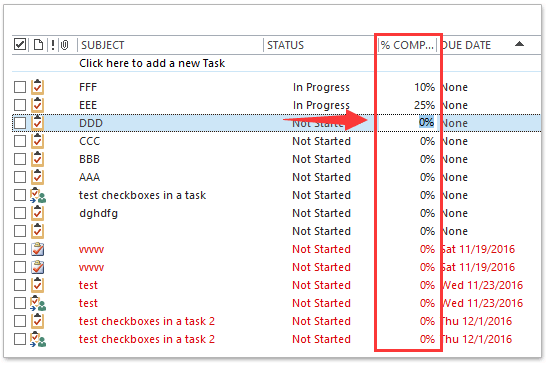
 บทความที่เกี่ยวข้อง
บทความที่เกี่ยวข้อง
สุดยอดเครื่องมือเพิ่มผลผลิตในสำนักงาน
Kutools สำหรับ Outlook - คุณสมบัติอันทรงพลังมากกว่า 100 รายการเพื่อเติมพลังให้กับ Outlook ของคุณ
🤖 ผู้ช่วยจดหมาย AI: ส่งอีเมลระดับมืออาชีพทันทีด้วยเวทมนตร์ AI คลิกเพียงครั้งเดียวเพื่อตอบกลับอย่างชาญฉลาด น้ำเสียงที่สมบูรณ์แบบ การเรียนรู้หลายภาษา เปลี่ยนรูปแบบการส่งอีเมลอย่างง่ายดาย! ...
📧 การทำงานอัตโนมัติของอีเมล: ไม่อยู่ที่สำนักงาน (ใช้ได้กับ POP และ IMAP) / กำหนดการส่งอีเมล / Auto CC/BCC ตามกฎเมื่อส่งอีเมล / ส่งต่ออัตโนมัติ (กฎขั้นสูง) / เพิ่มคำทักทายอัตโนมัติ / แบ่งอีเมลผู้รับหลายรายออกเป็นข้อความส่วนตัวโดยอัตโนมัติ ...
📨 การจัดการอีเมล์: เรียกคืนอีเมลได้อย่างง่ายดาย / บล็อกอีเมลหลอกลวงตามหัวเรื่องและอื่นๆ / ลบอีเมลที่ซ้ำกัน / การค้นหาขั้นสูง / รวมโฟลเดอร์ ...
📁 ไฟล์แนบโปร: บันทึกแบทช์ / การแยกแบทช์ / การบีบอัดแบบแบตช์ / บันทึกอัตโนมัติ / ถอดอัตโนมัติ / บีบอัดอัตโนมัติ ...
🌟 อินเตอร์เฟซเมจิก: 😊อีโมจิที่สวยและเจ๋งยิ่งขึ้น / เพิ่มประสิทธิภาพการทำงาน Outlook ของคุณด้วยมุมมองแบบแท็บ / ลดขนาด Outlook แทนที่จะปิด ...
???? เพียงคลิกเดียวสิ่งมหัศจรรย์: ตอบกลับทั้งหมดด้วยไฟล์แนบที่เข้ามา / อีเมลต่อต้านฟิชชิ่ง / 🕘 แสดงโซนเวลาของผู้ส่ง ...
👩🏼🤝👩🏻 รายชื่อและปฏิทิน: แบทช์เพิ่มผู้ติดต่อจากอีเมลที่เลือก / แบ่งกลุ่มผู้ติดต่อเป็นกลุ่มแต่ละกลุ่ม / ลบการแจ้งเตือนวันเกิด ...
เกิน คุณสมบัติ 100 รอการสำรวจของคุณ! คลิกที่นี่เพื่อค้นพบเพิ่มเติม

